ソニーウォークマンは多くの人が知っているでしょう。ハイレゾ音声の対応が特徴で、ソニーウォークマンはユーザーに高音質の音楽体験を提供しています。ストリーミング音楽の人気の高まりとともに、Spotifyは豊富な楽曲ライブラリで多くのユーザーを魅了しています。ウォークマンを使用してSpotifyの曲を聴きたいというユーザーも増えており、「ウォークマンでSpotifyの曲をどうやって再生するのか?」「Spotifyの音楽を無料で転送できるのか?」「音楽変換ソフトが必要なようだが、どれを使えばいいのか?」といった疑問が多く寄せられています。
そこで、Spotifyとウォークマンのユーザー向けに、ウォークマンでSpotifyの曲を聴くための2つの方法を詳しく紹介します。各方法について、推奨する方、必要な条件、制限事項、お勧めソフトなども説明します。さらに、代替となる聴き方も提供していますので、ユーザーが自分に合った方法を見つけやすくなっています。ぜひ最後までご覧ください。

方法一、Spotify音楽をダウンロードしてウォークマンに転送する「Spotifyサブスクリプションなしも可能」
Spotify音楽をウォークマンに転送する前ダウンロードする原因
オフラインで音楽を再生できるウォークマンを使用するには、前もってSpotifyの曲をダウンロードし、ウォークマンに転送する必要があります。Spotifyの無料ユーザーは、Spotifyアプリから音楽をダウンロードすることができません。一方、プレミアムユーザーは音楽のダウンロードが可能ですが、以下の制限があります:
- ダウンロードした曲はDRM制限がかかり、Spotifyアプリ以外での再生はできないため、ウォークマンへの転送が不可能です。
- 最大で10,000曲までダウンロードでき、30日ごとにネットに接続する必要があります。
そのため、Spotifyの音楽をウォークマンに転送するには、SpotifyのDRM制限を解除できるSpotify音楽ダウンローダーが重要です。
最適なSpotify音楽ダウンローダー:TuneFab Spotify音楽変換ソフト
DRM制限の解除に加えて、Spotify音楽ダウンローダーは音楽をMP3などのウォークマンが対応する形式に変換できる必要があります。ここでおすすめするのは、この二つの機能を備え、使いやすい「TuneFab Spotify音楽変換」です。
「TuneFab Spotify音楽変換」は、DRM制限が解除するできるため、ダウンロードした音楽をウォークマンに転送できるだけでなく、パソコンやスマートフォン、SDカードなどにも保存可能です。また、Spotifyの曲をMP3に変換し、ほぼ無損失でダウンロードするため、音楽の品質も保証されます。
「TuneFab Spotify音楽変換」は無料会員と有料会員を問わず、Spotifyから曲、プレイリスト、アルバムを一気にダウンロードできます。音質を落とさずに、MP3、M4A、WAV、FLACとしてダウンロードして保存可能です。曲のID情報も完全に保持してくれます。これを使えば、無制限でSpotifyの楽曲をダウンロードしてあらゆるデバイスに転送できるため、いつでもSpotifyの音楽をオフラインで再生できます。
主な機能と特徴:
- Spotify の複数の曲、アルバム、プレイリスト、ポットキャストを一括でダウンロード
- ウォークマンが対応する形式に変換:MP3、AAC
- Spotify Webプレーヤーを内蔵しているため、SpotifyアプリをインストールしなくてもOK!
- 最大35倍速対応でSpotifyの音楽をロスレスで変換・保存可能
- ビットレートが最大320 Kbpsに設定でき、高音質の曲をウォークマンに楽しめる
- 曲名、アーティスト、アルバムなどのID3情報をそのまま保持
- 出力フォルダ名をカスタマイズし、出力を分類できる
- 変換リストは、「名前」や「アーティスト」などでソートできる
では、「TuneFab Spotify音楽変換」を利用して、Spotifyの曲をダウンロードしてみましょう。
Spotify音楽をMP3形式でダウンロードする手順
ステップ1.TuneFab Spotify音楽変換ソフトを起動
「TuneFab Spotify音楽変換ソフト」を起動して、ソフトはSpotify Web Playerを搭載しているのため、Spotifyアカウントでログインする必要があります。

ステップ2.ウォークマンに転送したいSpotifyの曲を追加
変換したいプレイリストを開いた後、右下のボタンをクリックして、全曲は変換リストに追加されます。あるいは、プレイリストをボタンにドラッグします。
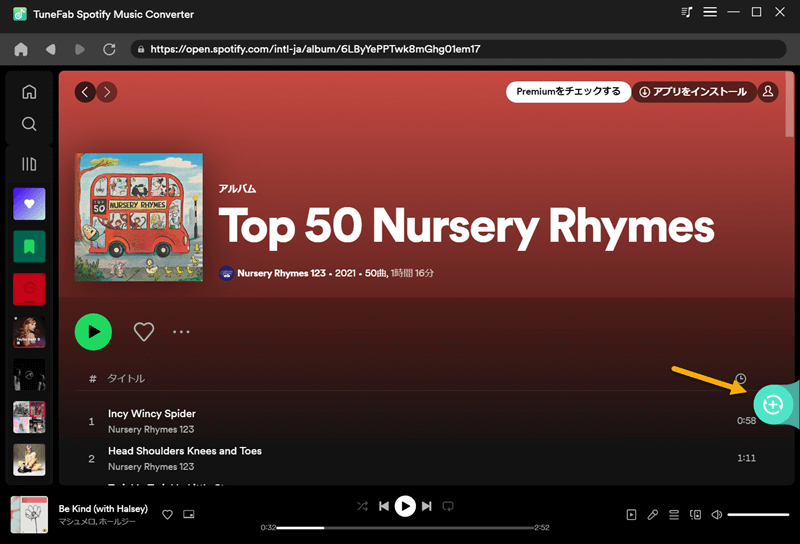
画面右上の「≡」アイコンをクリックして設定画面に入り、出力ファイル名、サンプルレート、ビットレートなどをカスタマイズできます。

ステップ3. 出力形式を設定
画面の右上のドロップメニューを開き、リスト全体の出力形式を自由に指定することができます。また、リストで各曲の出力形式を別々に指定することもできます。ここでは、ウォークマンが対応するMP3形式がお勧めします。

ステップ4.Spotifyの音楽をMP3に変換
全ての設定が完了した後、「すべて変換」ボタンをクリックすると、変換が始まります。変換後、「変換完了」の画面で変換履歴を確認できます。
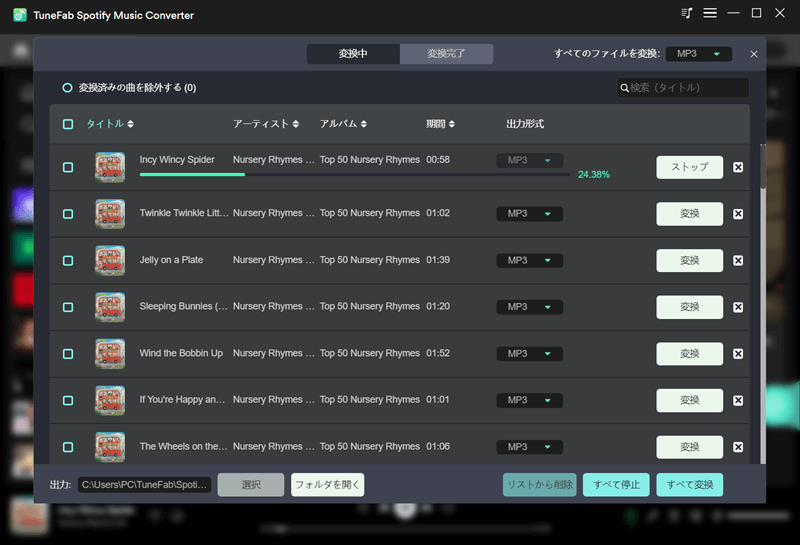
ヒント1:
「変換中」のインタフェースは並び替え機能をサポートし、「名前」、「アーティスト」、「アルバム」などを並び替えることができます。

ヒント2:
曲を変換したくない場合は、「ストップ」ボタンをクリックし、もう一度「変換」をクリックすると、曲は再び変換を開始します。

以上の手順を通じて、Spotifyの音楽を簡単にMP3形式に変換し、パソコンに保存することができます。出力音質を自分で設定できるため、最終的にダウンロードされた音楽もSpotify内での音質に劣らず、ウォークマンで再生しても優れた音質を楽しめます。ぜひ、「TuneFab Spotify音楽変換」をダウンロードして試してみてください。
ダウンロードしたSpotify音楽をウォークマンに転送する
Spotifyの音楽をダウンロードした後、パソコンに保存されたSpotifyの音楽をWalkmanに転送することができます。この部分は比較的簡単で、USBケーブルを使用して転送するだけです。
ステップ1、まず、USBデータケーブルを使用してパソコンとウォークマンを接続し、ウォークマンのポップアップ画面で「ファイル転送」を選択してから、「OK」をクリックします。
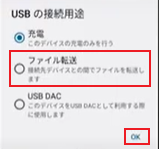
ステップ2、次に、パソコン上でダウンロードしたSpotifyの音楽ファイルが保存されている場所を見つけて、フォルダーを開きます。同時に、ウォークマンのフォルダーも開き、「内部共有ストレージ」の「Music」フォルダーを開いてください。
ステップ3、Spotifyの音楽ファイルをそのままウォークマンの「Music」フォルダーにドラッグします。その後ウォークマンでSpotifyの音楽が再生できるか確認します。
以上が、「TuneFab Spotify音楽変換」を使用してSpotifyの音楽をダウンロードし、ウォークマンに転送する全ての手順です。この方法は、Spotify内での音楽ダウンロードの制限を回避することができ、Spotify音楽の高音質も保持できます。しかも、それほど時間がかからず、操作も簡単で初心者でもすぐに習得できます。
また、「TuneFab Spotify音楽変換」はウォークマンでSpotifyの曲を聴く問題を解決するだけでなく、ダウンロードしたSpotify音楽を他のデバイスにも保存することができるので、汎用性が高いです。ぜひ「TuneFab Spotify音楽変換」の詳細を確認した上でダウンロードしてみてください。
方法二、Spotifyアプリを使ってウォークマンで音楽を再生する
現在のストリーミング音楽サービスのトレンドに対応するために、Sonyはストリーミングウォークマンを発売しました。従来のモデルとは異なり、これらのストリーミングウォークマンはインターネットに接続してストリーミング音楽を聴くことができます。具体的なモデルは以下の通りです:
- NW-WM1ZM2
- NW-WM1AM2
- NW-ZX707
- NW-A300
もしすでに上記のモデルのストリーミングウォークマンをお持ちであれば、直接ウォークマンにGoogle PlayからSpotifyをダウンロードするだけで、Spotify音楽を楽に聴けます。ただし、この方法で音楽を聴く場合はWiFi接続が必要です。また、Spotifyの無料ユーザーであれば、再生中に広告が入るため、やや不便です。無料ユーザーには、方法一を試して、「TuneFab Spotify音楽変換」でSpotifyの音楽をダウンロードし、より良い音楽体験を手に入れましょう。
おまけ:Spotify以外のハイレゾ音源をウォークマンに楽しむ
実は、Walkmanには「mora」という音楽ダウンロードサイトが内蔵されており、国内外の多くの人気音楽が揃っています。このサイトで購入してダウンロードした音楽は、直接Walkmanで再生できます。Spotifyでよく聴く曲をここで検索することもでき、新しいアプリをダウンロードする必要はありません。
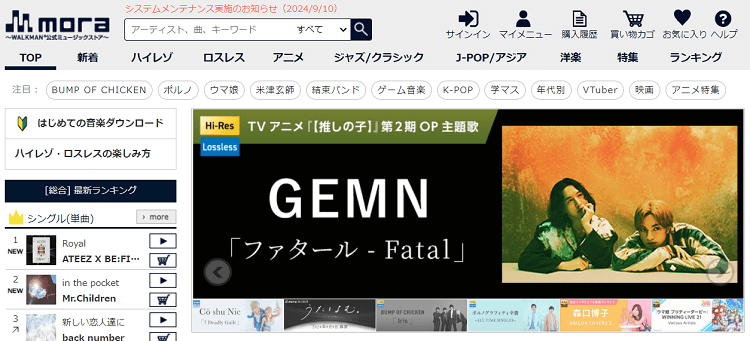
具体的な手順は以下の通りです:
ステップ1、Walkmanでmoraを開き、アカウントにログインします。
ステップ2、すでに購入した曲のとなりにあるダウンロードボタンをタップして、曲をダウンロードします。
ステップ3、WalkmanのW.ミュージックアプリを開き、ライブラリの更新ボタンをタップした後、「アルバム」をクリックすると、先ほどダウンロードした音楽を見つけて再生することができます。
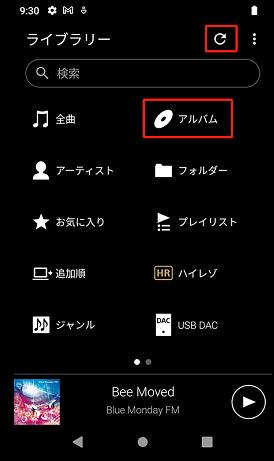
ただし、moraも音楽サービスを提供しているとはいえ、その楽曲ライブラリはSpotifyほど充実していない可能性があります。聴きたいSpotifyの曲がmoraで見つからない場合もあります。これはあくまで代替手段ですので、ストリーミングウォークマンとSpotify Premiumアカウントをお持ちであれば、Spotifyをダウンロードしてオンラインで音楽を聴く方が良いです。予算に余裕がない場合は、「TuneFab Spotify音楽変換」を使用してSpotifyの曲を直接ダウンロードするのが最善でしょう。
ヒント
Sonyの公式サイトでは、ウォークマンで音楽をオフラインで聴く方法として、CDレコを使う方法も紹介されています。ただし、CDレコを別途購入し、Spotifyの音楽をCDに焼く必要があるため、この方法はお勧めしません。CDを使用してウォークマンで音楽を聴く必要がある場合は、Sonyの公式サイトで詳しい使い方を確認してください。
Spotifyの音楽をウォークマンで再生する際のよくある質問
ウォークマンでSpotifyをオフライン再生するにはどうすればいいですか?
通常、ウォークマンでSpotifyアプリを使って音楽を聴くには、インターネットの接続とストリーミングウォークマンが必要です。周囲にWi-Fiがない場合や、オフラインで音楽を聴く必要がある場合は、Spotifyの音楽をダウンロードしてウォークマンに転送する必要があります。おすすめなのは「TuneFab Spotify音楽変換」で、Spotifyの曲をロスレスでウォークマンに適したMP3形式に変換することです。
ストリーミングウォークマンで利用できるストリーミング音楽サービスはSpotifyだけですか?
ストリーミングウォークマンで利用できるストリーミング音楽サービスは、Spotifyだけではありません。Amazon Music、Apple Music、LINE MUSIC、YouTube Musicなどの音楽ストリーミングサービスにも対応しています。
これらのサービスを利用するには、対応するアプリをストリーミングウォークマンにダウンロードする必要があります。音楽をストリーミング再生する際には、WiFi接続が不可欠ですので、安定したインターネット環境を確保することが重要です。
おわりに
Spotify Premiumユーザーにとっては、ストリーミングウォークマンにSpotifyアプリを直接ダウンロードし、オンラインで音楽を聴くのが良い選択です。Spotifyの無料ユーザーも同じ方法で音楽を聴くことは可能ですが、広告が表示されるため、やはり聴き心地に影響が出ることがあります。もちろん、moraも利用できますが、楽曲のダウンロードには料金がかかりますし、Spotifyにある楽曲がmoraにはない場合もあります。
Spotifyの無料ユーザーにより適しているのは、「TuneFab Spotify音楽変換」を使ってSpotifyの音楽をダウンロードし、その後ウォークマンに音楽を転送する方法です。音楽をダウンロードした後はDRM制限が解除されるため、Walkmanに転送するだけでなく、それらの曲をご自身のデバイスに保存することも可能です。無料体験版を提供しているので、ぜひお試しください。
コメント
0 件のコメント




評価(0)